Purificarea winsxs dosar în ferestre 10, ferestre 7 și 8
Dacă sunteți confuz de ceea ce WinSxS dosar o mulțime de greutate și sunt interesați de întrebarea dacă este posibil să ștergeți conținutul în acest proces de curățare manuală a acestui dosar vor fi descrise în detaliu în Windows 10, 8 și Windows 7, și în același timp, să vă spun ce acest dosar și pentru ceea ce este și dacă este posibil pentru a elimina complet WinSxS.


În WinSxS folderul stocate fișierele de sistem de operare de rezervă pentru a actualiza (și nu doar ca - pe). Asta este, de fiecare dată când obțineți și instalați o actualizare a Windows, aceste informații stochează fișiere dosar de pe care se pot modifica, aceste fișiere ei înșiși, astfel încât ați avut posibilitatea de a elimina actualizarea și rostogolească înapoi modificările.
După un timp dosar WinSxS poate ocupa o mulțime de spațiu pe hard disk - câteva gigaocteți, dimensiunea crește tot timpul ca instalarea de noi actualizări Windows. Din fericire, gol conținutul folderului este relativ ușor prin mijloace obișnuite. Și, în cazul în care computerul se execută fără probleme, această operațiune este relativ sigură de la ultima actualizare.
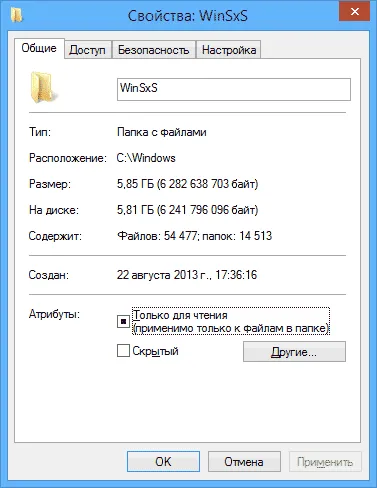
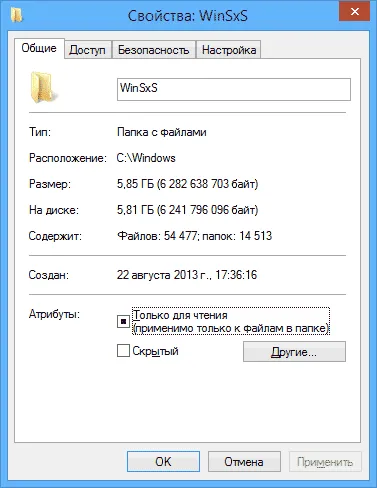
De asemenea, în Windows este utilizat dosarul 10 WinSxS, de exemplu, Windows 10 pentru a reseta sa inițială și anume cu rezerve necesare pentru fișierele automate reinstalarii luat-o de la ea.
Curățarea dosar WinSxS în Windows 10
Înainte de a vorbi despre curățarea stocare dosar WinSxS componente, vreau să avertizeze cu privire la unele lucruri importante: nu ștergeți acest dosar.
În Windows 10 WinSxS dosar stochează nu numai fișierele asociate cu actualizările, dar, de asemenea, fișierele sistemului utilizat în proces, precum și pentru a restabili sistemul de operare la starea inițială, sau pentru a efectua anumite operații asociate cu restaurarea. Deci: unele inițiative în curățarea și reducerea dimensiunii acestui dosar nu recomandăm. Urmând aceiași pași sunt sigure pentru sistem și permite să îndepărteze folderul WinSxS în Windows 10 numai din backup-uri inutile care sunt create atunci când actualizați sistemul.
Porniți un prompt de comandă ca administrator (de exemplu, printr-un clic dreapta pe butonul Start)
Introduceți comanda Dism.exe / on-line / curățare imagine / AnalyzeComponentStore și apăsați Enter. Componenta director de stocare vor fi analizate și veți vedea un mesaj despre necesitatea de a curăța.
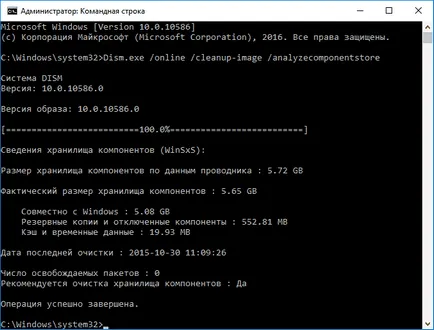
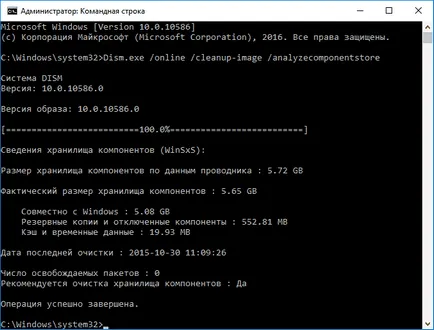
Introduceți comanda Dism.exe / on-line / curățare imagine / StartComponentCleanup și apăsați Enter pentru a porni automat dosarul WinSxS de curățare.
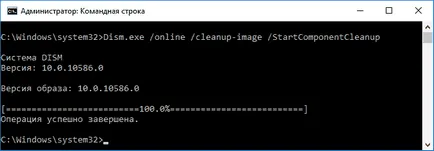
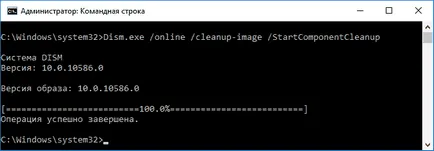
Un punct important: nu abuzează de această echipă. În unele cazuri, atunci când actualizările de backup la Windows 10 într-un dosar WinSxS nu, după curățare, dosarul poate chiar crește ușor. Ie pentru a curăța are sens atunci când directorul specificat de asemenea, în opinia dumneavoastră, a crescut (5-7 GB - nu este prea mult).
Cum se curata dosarul WinSxS în Windows 7
Pentru WinSxS de curățare în Windows 7 SP1, trebuie să instalați o KB2852386 actualizare opțională, care se adaugă elementul corespunzător din utilitarul Disk Cleanup.
Iată cum se face:
Du-te la Windows 7 actualizări - acest lucru poate fi făcut prin intermediul panoului de control sau utilizați căutarea în meniul Start.
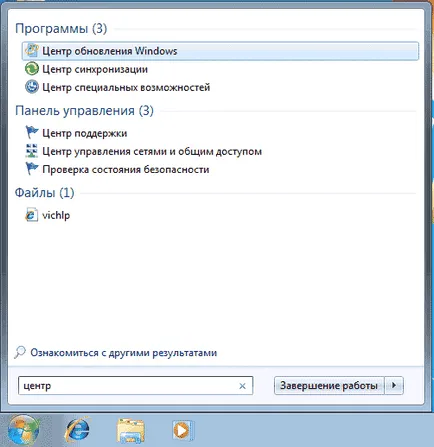
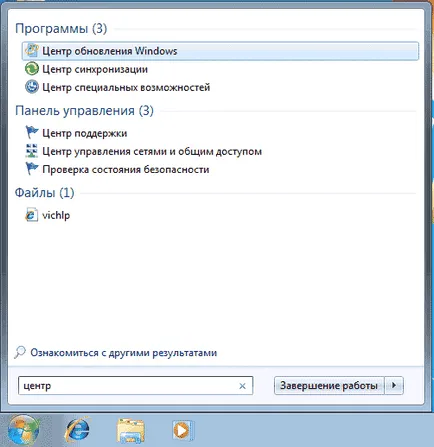
Faceți clic pe „Căutare actualizare“ în meniul din partea stângă și așteptați. După aceea, faceți clic pe actualizările opționale.
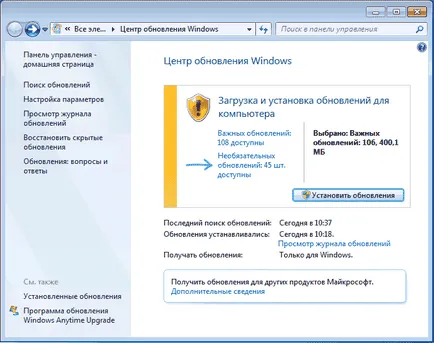
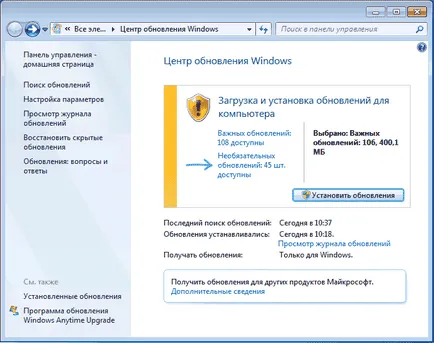
Localizați și selectați KB2852386 actualizările opționale și instalați-l.
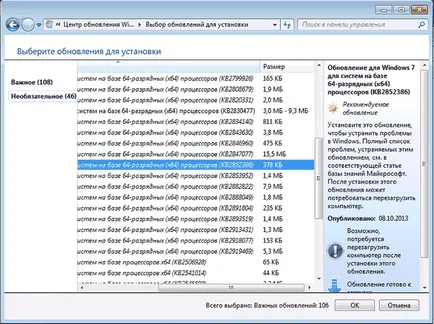
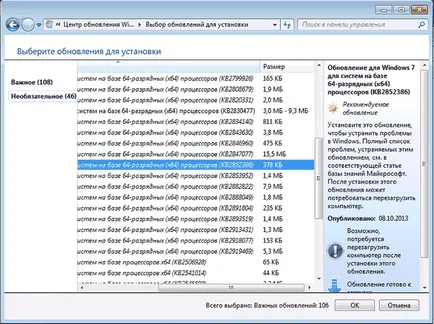
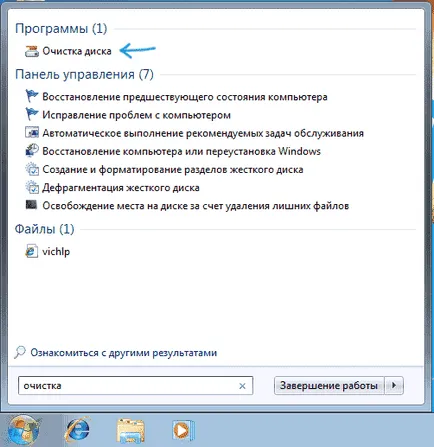
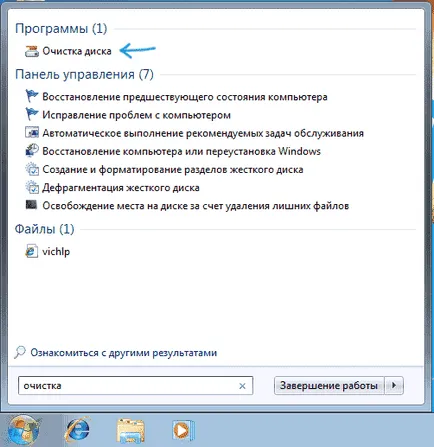
După aceea, pentru a elimina conținutul folderului WinSxS, executați utilitarul Disk Cleanup (bine, cel mai probabil, utilizați de căutare), faceți clic pe „File System Clean“ și selectați „Curățarea Windows Update“ sau „pachet de servicii de backup fișiere.“
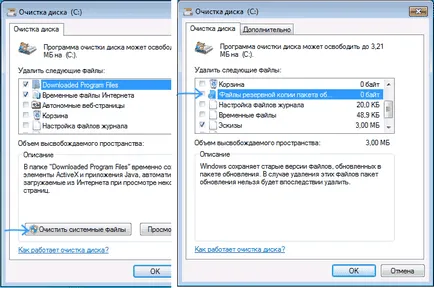
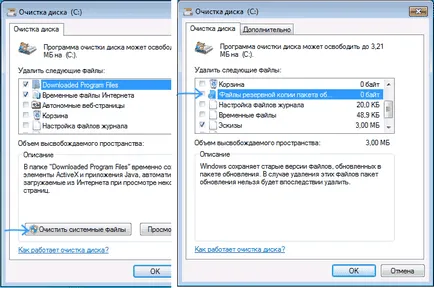
Eliminarea WinSxS de conținut în Windows 8 și 8.1
Cele mai recente versiuni ale opțiunii Windows pentru a elimina backup-uri actualizările disponibile în implicit de utilitate disc de compensare. Aceasta este, în scopul de a șterge fișierele din WinSxS, ar trebui să faceți următoarele:
- Rulați utilitarul „Curățire disc.“ Pentru a face acest lucru, puteți utiliza căutare de pe ecranul de start.
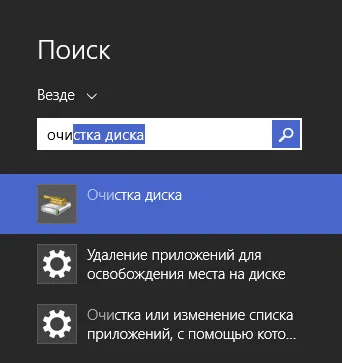
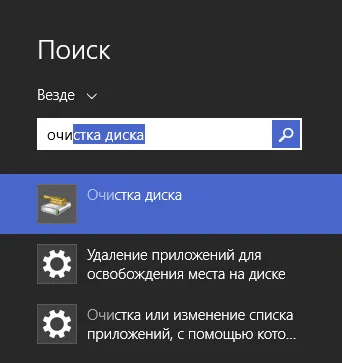
- Apăsați „Clean fișiere de sistem“
- Selectați „Actualizare pentru Windows Clean“
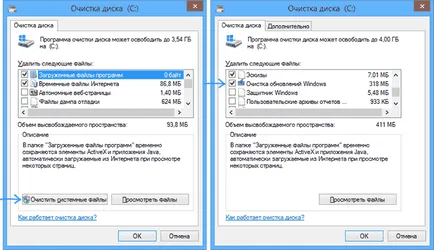
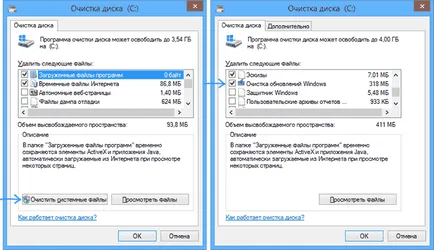
În plus, Windows 8.1 există o altă modalitate de a curăța acest dosar:
- Porniți un prompt de comandă ca administrator (apăsați Win + X pe tastatură și selectați elementul de meniu).
- Introduceți dism.exe comanda / Online / Cleanup-Image / StartComponentCleanup / ResetBase
De asemenea, cu ajutorul dism.exe puteți vedea exact cât timp este nevoie dosar WinSxS în Windows 8, utilizați următoarea comandă:
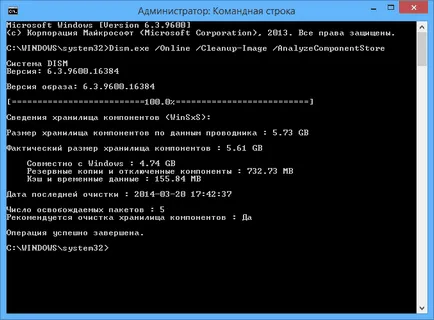
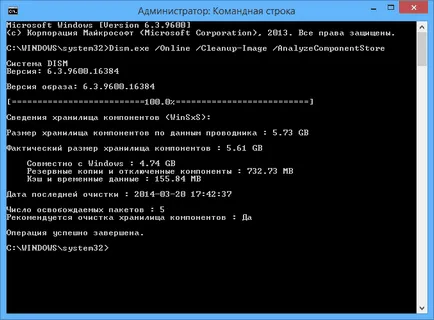
Actualizări automate de backup de curățare în WinSxS
În plus, pentru a șterge conținutul folderului manual, puteți utiliza Windows Task Scheduler, în scopul de a face acest lucru automat.
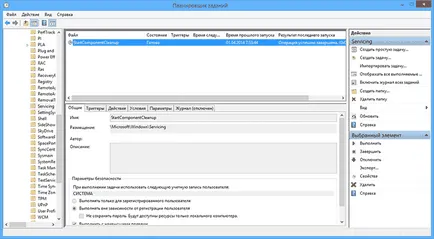
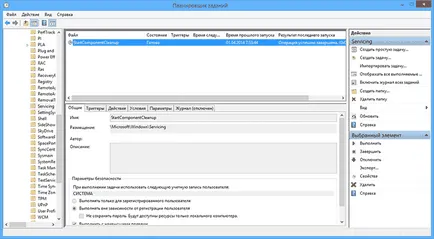
Pentru a face acest lucru, creați o StartComponentCleanup sarcină simplă în intervale Microsoft \ Windows \ de service cu performanța dorită.
maestru Stanislav Melnik- Activitate: 5506
- Reputație: 94
Stanislav Melnik maestru acum 2 ani
Natalia, la sfatul lui Yuri abordat foarte prudent.
Instalați CCleaner de pe computer și să utilizați asupra sănătății. El nu a eliminat excesul, și atunci când doriți să faceți curățenie, el spune.
+4 Răspuns Închide
Vasile cunoscator- Activitate: 33K
- Reputație: 400
- Sex: Masculin
în urmă expert Vasile 2 ani
Stanislav, Unde ai văzut că CCleaner curăță dosarul WinSxS sau upgrade-ul depășite? Această funcție chiar și în versiunea profesională nu!
+4 Răspuns Închide
Natalia nou venit- Activitate: 581
- Reputație: 0
- Sex: Femeie
Acum Natalia novice 2 ani
Vă mulțumim! Am Windows 7 (32), și trebuie să ofere programului 64. Ce să fac?
+3 Răspuns Închide